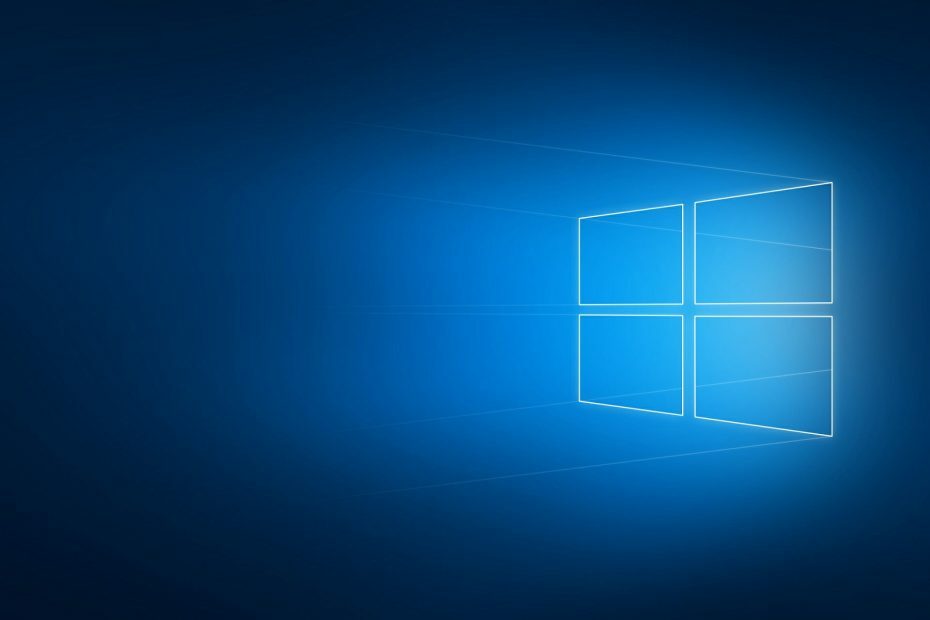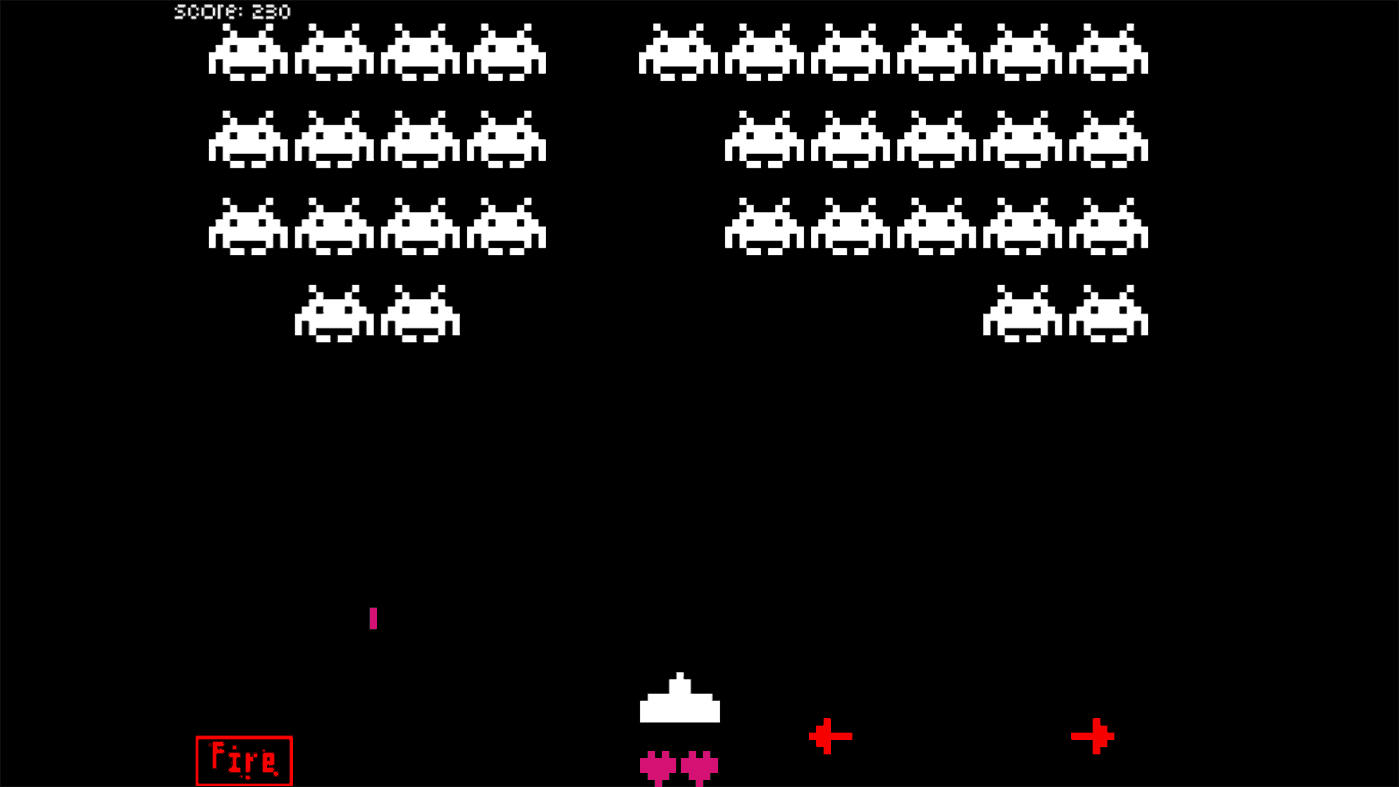Przez Sreelakshmi Menon
Tryb Boga w Windows 10: – System Windows 10 oferuje funkcję znaną jako God Mode dla osób, które uwielbiają dostosowywać swoje urządzenie. God Mode to zindywidualizowana forma Panel sterowania. Poniższy obrazek pokazuje, jak wygląda Panel sterowania.
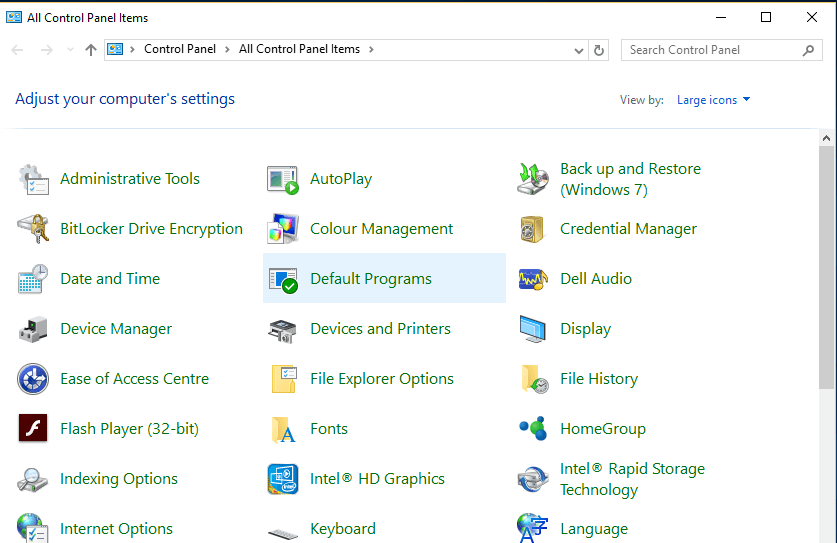
Ustawienia są posortowane w kolejności. Musisz jednak głębiej zagłębić się w każde Ustawienia, aby otworzyć powiązane funkcje. W trybie Boga też ustawienia są posortowane w Narzędziach administracyjnych, Automatyczne odtwarzanie itp. tak jak w Panelu sterowania. Ale są one ułożone w lepszy sposób, a prawie każda funkcja jest dostępna za jednym kliknięciem. Zmiana rozdzielczości ekranu, lub Utworzyć kopię zapasową wszystkie opcje są możliwe za pomocą jednego kliknięcia. God Mode oferuje również łatwiejsze opcje autoodtwarzania. Tryb Boga był dostępny od systemu Windows Vista i nadal działa na najnowszych urządzeniach z systemem Windows 10! Ta funkcja jest bezpośrednio ukryta przed użytkownikami. Nie jest dostępna w obszarze Wszystkie aplikacje ani na pasku Cortana. Ale nie martw się. Oto mała sztuczka, której możesz użyć, aby wprowadzić tryb Boga. Postępuj dokładnie zgodnie z instrukcjami:
- Kliknij prawym przyciskiem myszy w dowolnym miejscu na pulpicie. Wybierać Nowy śledzony przez Teczka. Spowoduje to utworzenie nowego folderu na pulpicie.

- Kliknij prawym przyciskiem myszy na nowo utworzonym folderze i kliknij Przemianować.

- Podaj nazwę folderu podaną:
GodMode.{ED7BA470-8E54-465E-825C-99712043E01C}
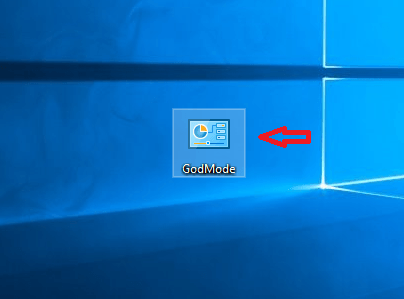
Zostanie utworzony folder z ikoną podobną do Panelu sterowania. Utworzonemu folderowi można nadać dowolną inną nazwę. Możesz to nazwać, powiedz NewMode. Aby to zrobić, po prostu wpisz nazwę folderu jako
Nowy tryb.{ED7BA470-8E54-465E-825C-99712043E01C}
W przypadku każdej innej nazwy zmień część nazwy „GodMode”.
- Kliknij utworzony folder. Po otwarciu możesz zobaczyć Panel sterowania, jak pokazano na poniższym obrazku.

- Jeśli nie chcesz już trybu GodMode, możesz go usunąć, po prostu usuwając utworzony folder.
Jeśli jesteś osobą, która lubi widzieć wszystkie ustawienia w jednym interfejsie użytkownika, jest to funkcja, której nie możesz przegapić. God Mode oszczędza znaczną ilość czasu, umieszczając wszystkie opcje ustawień na jednym ekranie. Idź i wypróbuj!